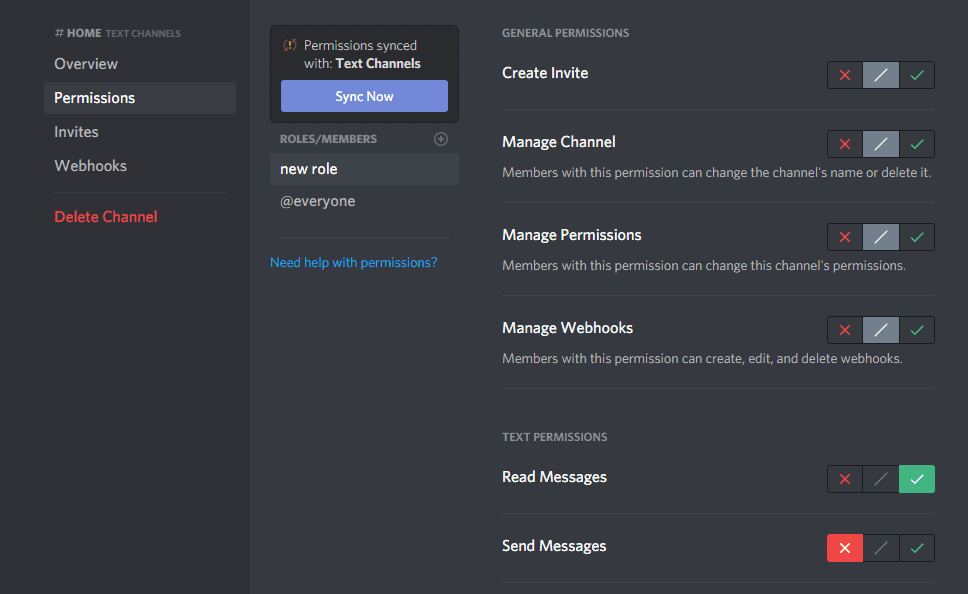När du konfigurerar en Discord-server, särskilt för första gången, kan behörighetsinställningarna vara mycket förvirrande. Att ta reda på vilka roller du ska skapa och hur du ska hantera dem kan ta tid. I kombination med rollbaserade behörigheter kan kanalbehörigheter vara ett kraftfullt verktyg. Du kan skapa röstkanaler som bara administratörsanvändare kan komma åt, du kan begränsa bots till att bara kunna se vissa kanaler.
Redigera kanalbehörigheter
För att redigera behörigheterna för en kanal måste du klicka på kugghjulsikonen märkt "Redigera kanal" bredvid kanalnamnet du vill redigera.

Därefter måste du byta till fliken "Behörigheter" i kolumnen längst till vänster. Du kan konfigurera kanalbehörigheterna för en fördefinierad roll; eller så kan du ange en ny roll att tillämpa kanalspecifika behörigheter på genom att trycka på plusikonen högst upp i rolllistan.
De behörigheter som är tillgängliga i kanalbehörigheterna är desamma som de i rollbehörigheterna som förklaras i
Denna artikel, även om underuppsättningarna för röst- och texttillstånd är begränsade till användning i sina respektive kanaltyper.I kanalbehörigheter kan du antingen blockera, förinställa eller tillåta valfri inställning. Det grå "standard"-alternativet använder helt enkelt det behörighetsvärde som anges i rollbehörigheterna. Den röda "neka"-behörigheten åsidosätter alla tillåtna behörigheter i rollbehörigheterna och nekar uttryckligen relevant behörighet i kanalen. Den gröna "Tillåt"-behörigheten åsidosätter alla nekade behörigheter som ställts in via rollen eller kanalbehörigheterna, vilket uttryckligen tillåter den relevanta behörigheten.
I exemplet nedan kommer medlemmar i "Ny roll" att kunna läsa meddelanden i kanalen #Home men kommer inte att kunna skicka några meddelanden.